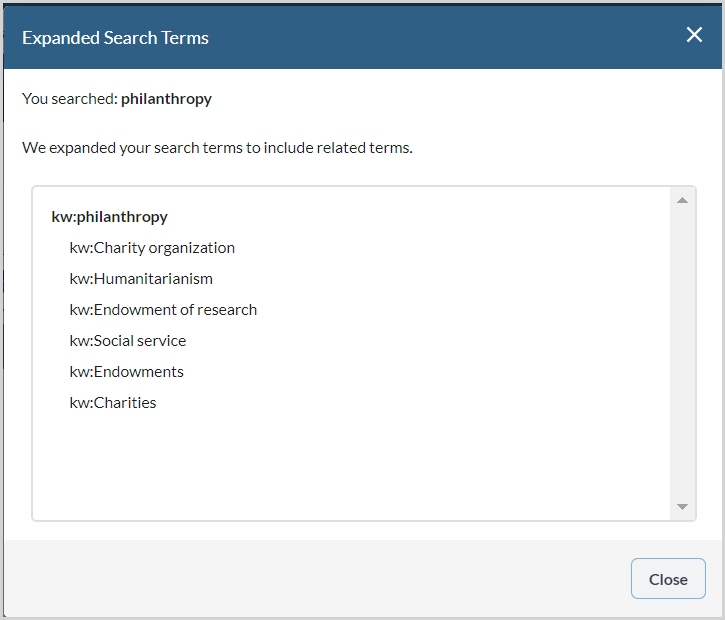Learner guide: WorldCat Discovery search fundamentals
Course overview
The WorldCat Discovery search fundamentals course teaches you how to perform basic searches, refine search results, select indexes and utilize guided searching on the advanced search screen. This course will give you the information you need to be successful in achieving your searching goals and helping your library users to do the same.
Note: This learner guide is designed to accompany the WorldCat Discovery search fundamentals course.
Ricerca di base
Basic searches are the least complex level of searching in WorldCat Discovery. This search typically utilizes one search text box and faceted navigation to filter and narrow the search. By default, searching in WorldCat Discovery will automatically apply the keyword (kw:) index.
Additional index labels and Boolean operators may be manually applied to search terms where desired.
Indexes and syntax
Index labels combined with Boolean operators can be entered in any search box, including the multiple search boxes on the Advanced Search screen.
Things to note:
- If using indexes, it is important to apply them to all search terms. Otherwise, those terms without index labels will be treated as keyword (kw:) searches.
- Capitalize the Boolean operators (AND, OR, NOT) when using them in a search.
- Boolean searches are processed in left to right order.
Guideline and requirements
- Stemming
- Stop words in WorldCat Discovery
- To omit, or not to omit? Including initial articles
Basic search examples
| Boolean search | Wildcard search | Truncation search | Ricerca per indice |
|---|---|---|---|
| car AND highway | road organi#ation | traffic regulat* | su:Automobiles |
| modern AND art | colo#r theory | graphic art* | su:Color in art |
| leader AND gender | executive wom#n | corporat* divers* | su:Leadership |
Continued reading on searching:
Local holdings record (LHR) data may be searched utilizing barcode, call number, item-level note, and shelving location. See: Search LHR data
Ricerca avanzata
Access the Advanced Search option in the navigational bar or below the search bar in your WorldCat Discovery interface. The Advanced Search offers the ability to enter search terms in multiple search boxes, select databases to search within, and utilize Search Tools to choose from applicable indexes.
Passaggio dalla ricerca di base a quella avanzata
Search terms can be transferred to an advanced search from the basic search results screen by clicking the Advanced Search link in the navigation bar. These terms are carried over to the Search Term field on the Advanced Search screen with the default keyword index selected. Additional search parameters, indexes, and search tools can then be applied to this query.
Advanced search guidelines
Indexes are available for guided searching from the Search Index drop-down lists. Phrase indexes are included and labeled as such.
- Phrase indexes search for every word from left to right, in order. For a title phrase, exclude the initial articles (A, An, The) and their equivalents in other languages. Include all other words or truncate the phrase with an asterisk (*).
- With an author phrase search, enter the name in inverted order (Smith, Jane).
- Search Tools* containing additional limits are located at the bottom of the screen.
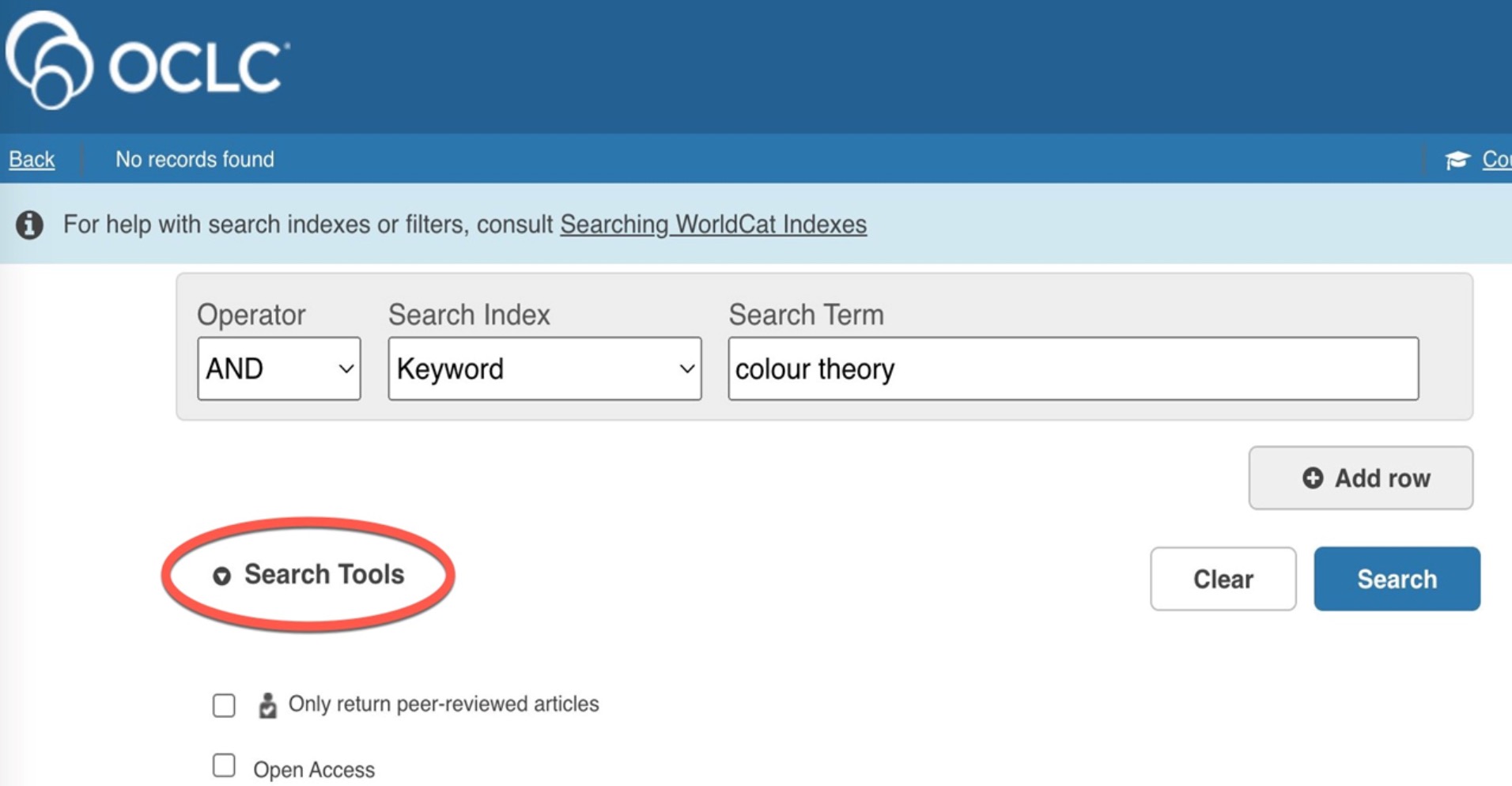
- * The Search Tools available depend upon the content being searched: WorldCat, a single database, multiple databases, and so on.
Once a query is submitted using the Advanced Search screen a search string is created and displayed in the Search Result's search box.
Advanced search examples

Search string result: au:(Patchett, Ann) AND ti:(Dutch House) NOT bn:(9780062966469) AND (yr:2021)
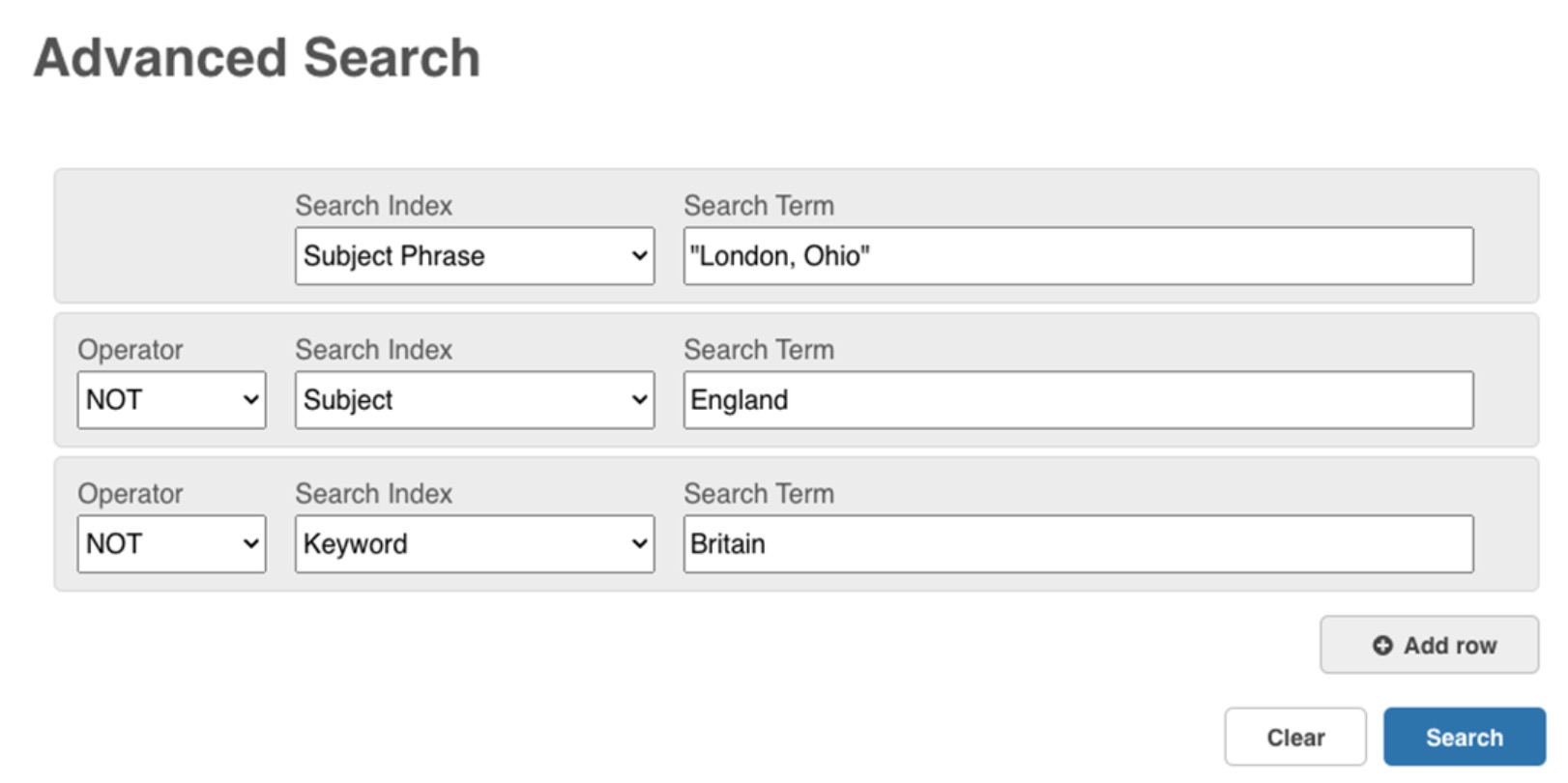
Search string result: su="London, Ohio" NOT su:(England) NOT kw:(Britain)
With each query, additional search tools can be applied such as year, language, and material type to further narrow the search results returned.
Searching databases
Le banche dati e le collezioni sono accessibili in WorldCat Discovery tramite un indice centrale di metadati provenienti da più fornitori di contenuti o tramite accesso remoto dal sito di un fornitore di abbonamenti. Il fornitore di contenuti determina se il proprio database è rappresentato nell'indice centrale o come database remoto.
- The default database configured in WorldCat Discovery is WorldCat.org. This database includes the bibliographic information from WorldCat as well as authoritative e-content collections.
- Additional default databases may be configured through Metasearch Content.
When the database selection panel is open it displays the currently selected databases and the additional database groups available for selection.
- Open All Databases for a list of available databases.
- Click Select all in Group to mark all presented databases. See: Create a group
- Alternatively, manually select specific databases to search.
- Click Save Changes to save the selected databases for the search session. See: Additional information on adding and removing databases
Search results and filters
Use filters to refine search results. Default filter labels are:
- Biblioteca
- Formato
- Contenuto
- Anno
- Autore
- Topic (See: OCLC Conspectus)
- Database
- Lingua
- Pubblico
These filter labels may be customized in the Service Configuration based on library preferences. Refer to Search Filter Settings for details.
Once filters are selected, they can be reapplied to preserve the search context in a single session without having to manually select them again. To do this, check the “Retain filters” box which appears at the top left of the screen.
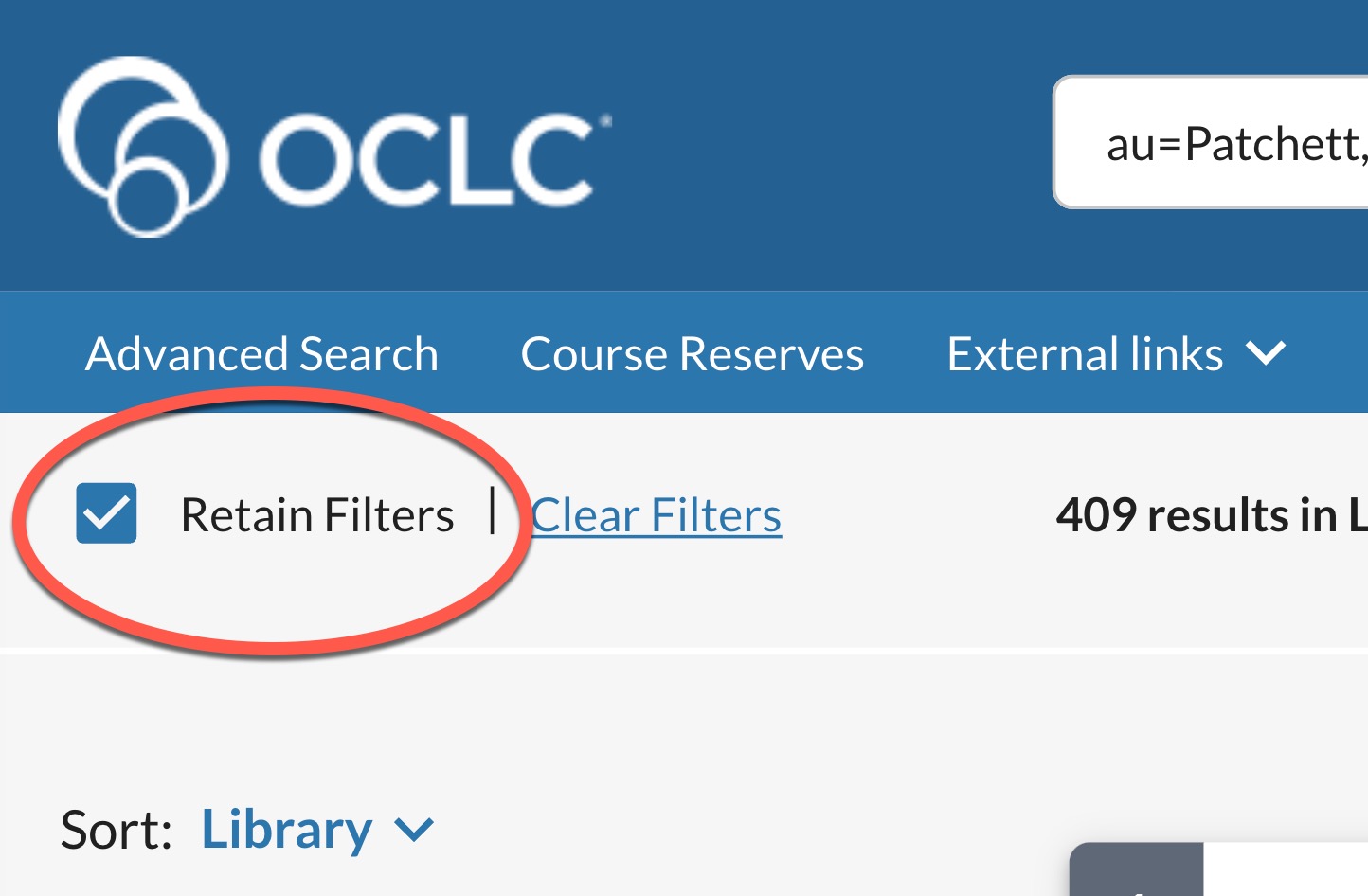
See: Learn how to further customize your library’s search results in WorldCat Discovery
WorldCat Discovery Sort on Search Results
Search author from brief item detail
In a search result’s brief item detail, you can perform a search for additional works by an author by clicking that author’s name; this prompts an author phrase index (au=).
Further reading: Item bibliographic data display
Search history and search alerts
Storia della ricerca
Allows non-authenticated users to view their recent searches executed in a single browsing session and allow authenticated users to view recent searches from My Account. Learn how to enable this feature. These search queries can then be re-run, saved, shared, and deleted.
Avvisi di ricerca
Allows users to monitor new, relevant information to saved search queries and be automatically notified if new results meet their saved search alert criteria. An entered email address will receive notifications when new results are available based on the frequency selected. Enable search alerts for your institution.
Test your knowledge
- Which of these is an example of a Boolean operator?
- sustainable AND architecture
- green build*
- eco organi#ation
- Advanced Search offers. . .
- Multiple search boxes to utilize simultaneously
- Search Tools offering additional limits
- Entrambi
- Search queries can be saved and shared.
- True
- False
Supplemental information
- WorldCat Discovery documentation
- WorldCat Discovery FAQ & Troubleshooting articles
- WorldCat Discovery Community Center
- Connect with OCLC staff and peers using WorldCat Discovery.
- Share workflows, feedback, and submit enhancement requests.
- Attend webinar events and keep up with product news.